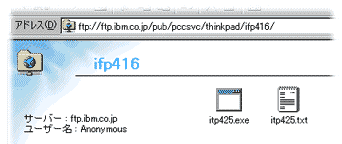ThinkPad310Eで外付けCD-ROMドライブを使用する場合の起動ディスクの作り方
「とりあえず今必要なんだってば!」という方のために
2つの環境での起動ディスクの作り方を説明しておきます。
◆ ハードウェア環境
◆ 準備その① Win95/98のノーマルな起動ディスクを1セット作ります。
◆ 準備その② ThinkPad用PCMCIAカードスロットドライバを入手します。
◆ 準備その③ Config.sysとAutoexec.batの編集をします。
◆ 準備その④ 2つの場合それぞれのカードとドライブに対応するファイルを集めます。
◆ 起動ディスク全体の構成を見てみます。
◆ 起動ディスクを使ってみましょう。
◆ 参考文献
◆ ハードウェア環境
① IDE接続ポータブルドライブの場合
当然のことながらTP310EにはCD-ROMドライブがありませんので、
もしこれから購入するような方はこちらがおすすめ。
|
例:I-Oデータ ポータブルCD-ROMドライブCDP-AX24TP
その他予算に応じて同シリーズのCD-RWやDVDドライブ等でもOKです。
別メーカーの場合はたいてい「Win95/98OS再インストール可能」
と書いてありますので、そのようなドライブを使用してください。
同じデザインのSCSIドライブもありますが、そちらは②SCSI接続の場合 を参照していただくようになります。
要はドライブよりPCカードに依存するわけです。
|
 |
② SCSI接続CD-RWドライブの場合
|
例:I-Oデータ PCSC-F SCSI-2 PCカード+外付CD-RWドライブ
とりあえずこんな形をしているSCSI接続ドライブは
たいていのドライブが対応しているようです。 (MO等も可)
SCSI-PCカードに関しては、マニュアルや外箱に
「MS-DOSモード(16bitモード)で使用可能」
とうたってあるものが良いです。
32bit/Cardbusモード専用のカードは残念ながら使用不可です。
外付けドライブのTips
|
 |
 |
◆ 準備その① Win95/98のノーマルな起動ディスクを1セット作ります。
出来ればWin95のOSR2のものがいいです。
OSR1だとFAT32フォーマットが出来ません。
Win98の起動ディスクの場合、2枚組なので手間がかかるのと、
Win95の起動ディスクにはあるのに Win98の起動ディスクにはないファイルがあります。
ただ、C:¥Windowsを検索すると出てくるファイルなので問題はないです。
ここではWin95OSR2の起動ディスクで説明します。
注意:フォルダオプションで「すべてのファイルを表示」にチェック、
さらに「登録された拡張子は表示しない」のチェックを外します。
 Ank16.fnt Ank16.fnt |
 Ank19.fnt Ank19.fnt |
 Kanji16.fnt Kanji16.fnt |
 Command.com Command.com |
 Format.com Format.com |
 Fdisk.exe Fdisk.exe |
 Biling.sys Biling.sys |
 Config.sys Config.sys |
 Himem.sys Himem.sys |
 Io.sys Io.sys |
 Jdisp.sys Jdisp.sys |
 Jfont.sys Jfont.sys |
 Jkeyb.sys Jkeyb.sys |
 Jkeybrd.sys Jkeybrd.sys |
 Msdos.sys Msdos.sys |
 Autoexec.bat Autoexec.bat |
 Mscdex.exe Mscdex.exe |
 Emm386.exe Emm386.exe |
ノーマルの起動ディスクからこれだけのファイルを残して後は削除します。
赤枠で囲ったものは起動ディスクには入っていません。
これらはC:¥Windowsに入っていますので、そこからコピーしてきます。
場所がわかりにくい時は 検索をかけると出てきます。
検索をかけると出てきます。
(もしかしたらAutoexec.batも入っていないかも知れません。
その場合の対処は下の方にありますので、先へ進んで下さい)
◆ 準備その② ThinkPad用PCMCIAカードスロットドライバを入手します。
まず、http://www.ibm.co.jp/pccsvc/thinkpad.html へ接続します。
トップから下へスクロールすると目次がありますので、
まずThinkPad 300シリーズへ飛びます。
ここには今回のためのファイルの他に色々なユーティリティもありますので、
もし必要なものがあればまた来てダウンロードしてください。
まだの方はついでにBIOSの更新もしておくと良いと思います。
さてお目当てのPCMCIAカードサービスは、
2000/01/25
ThinkPad 380X/XD/Z/385XD CardSoft (DOS) V5.32.23.HS4
です。(TP310用ではないのですが…)
で、ここへ飛ぶとこんな画面になります。
この2つのファイルを適当なフォルダにファイル→コピーしてitp425.exeを解凍します。
すると、こ〜んなにたくさんファイルが作られてしまいます。
 Cardsoft Cardsoft |
 Cs_tools Cs_tools |
 Flash Flash |
|
|
|
 Install.exe Install.exe |
 itp425.exe itp425.exe |
 itp425 itp425 |
 Readme Readme |
 Disk.id Disk.id |
 Install.dat Install.dat |
しかしこの中で必要なのは、Cardsoftフォルダの中の下の5つのファイルのみです。
 Cardxtnd.sys Cardxtnd.sys |
 Cs.sys Cs.sys |
 Sscbti.sys Sscbti.sys |
 Csalloc.exe Csalloc.exe |
 Cs_apm.exe Cs_apm.exe |
|
ここではCardsoftフォルダごとコピーして、その中から 不要なファイルを消す形をとっています。
この方が後から便利です。
この状態になったらCardsoftフォルダを①の起動ディスクの中にコピーしておきます。
◆ 準備その③ Config.sysとAutoexec.batの編集をします。
ノーマルの起動ディスクのConfig.sysをメモ帳で開くとこんな感じです。
(メモ帳のショートカットを作ってそこにドラッグすると速いです)
-Config.sys-
DEVICE=BILING.SYS
DEVICE=JFONT.SYS /MSG=OFF
DEVICE=JDISP.SYS /HS=LC
DEVICE=JKEYB.SYS
DEVICE=HIMEM.SYS
これをこんな感じに書き直します。
(切り取り→貼り付けするだけの話です)
見にくいかもしれませんが、赤いところが①と②の違いの部分です。
①CDP-AX24TP の場合
DOS=HIGH,UMB
LASTDRIVE=Z
DEVICE=BILING.SYS
DEVICE=JFONT.SYS /MSG=OFF
DEVICE=JDISP.SYS /HS=LC
DEVICE=JKEYB.SYS /106
DEVICE=HIMEM.SYS
DEVICEHIGH=EMM386.EXE NOEMS X=CC00-CCFF
DEVICE=A:¥CARDSOFT¥CARDXTND.SYS
DEVICE=A:¥CARDSOFT¥SSCBTI.SYS
DEVICE=A:¥CARDSOFT¥CS.SYS
DEVICEHIGH=A:¥CARDSOFT¥CSALLOC.EXE
INSTALL=A:¥CARDSOFT¥CS_APM.EXE
REM *USE I-O DATA CDP-AX24TP CD-ROM DRIVE*
DEVICE=A:¥CBIDE2¥DUOATA16.SYS
DEVICE=A:¥CBIDE2¥DUOATACD.SYS /D:ATACD001
以上
②PCSC-Fカード+Logitech LCW-RW7424CD-RWドライブの場合
DOS=HIGH,UMB
LASTDRIVE=Z
DEVICE=BILING.SYS
DEVICE=JFONT.SYS /MSG=OFF
DEVICE=JDISP.SYS /HS=LC
DEVICE=JKEYB.SYS /106
DEVICE=HIMEM.SYS
DEVICEHIGH=EMM386.EXE NOEMS X=D000-DFFF
DEVICE=A:¥CARDSOFT¥CARDXTND.SYS
DEVICE=A:¥CARDSOFT¥SSCBTI.SYS
DEVICE=A:¥CARDSOFT¥CS.SYS
DEVICEHIGH=A:¥CARDSOFT¥CSALLOC.EXE
INSTALL=A:¥CARDSOFT¥CS_APM.EXE
REM * USE I-O DATA PCSC-F SCSI-2 INTERFACE PC
CARD *
DEVICE=A:¥PCSCF¥SCF_ENBL.SYS /PAUSE /V /IO=0110
DEVICE=A:¥PCSCF¥SCF_ASPI.SYS
DEVICE=A:¥PCSCF¥SCSICD.SYS /D:SCF001 /ASPI
以上
-Autoexec.bat-
①CDP-AX24TP の場合
@ECHO OFF
MSCDEX.EXE /D:ATACD001 /M:10 /V
②PCSC-Fカード+Logitech LCW-RW7424CD-RWドライブの場合
@ECHO OFF
MSCDEX.EXE /D:SCF001 /M:10 /V
さて…もしかしたらノーマルの起動ディスクには Autoexec.batがないかもしれないです(^_^;)
その場合、上の文をメモ帳にコピーして、Autoexec.batという名前で保存して下さい。
 テキストのアイコンが
テキストのアイコンが ←こんなアイコンに変わるはずです。
←こんなアイコンに変わるはずです。
◆ 準備その④ 2つの場合それぞれのカードとドライブに対応するファイルを集めます。
①CDP-AX24TP の場合
Config.sysの赤字部分に注目して下さい。
REM *USE I-O DATA CDP-AX24TP CD-ROM DRIVE*
DEVICE=A:¥CBIDE2¥DUOATA16.SYS
DEVICE=A:¥CBIDE2¥DUOATACD.SYS /D:ATACD001
太字の部分は「AドライブのCBIDE2フォルダのDUOATA16.SYS及びDUOATACD.SYS」ということなので、
この場合CBIDE2カード付属のフロッピーから、
 duoata16.sys duoata16.sys |
 duoatacd.sys duoatacd.sys |
この2つのファイルをコピーして、
「CBIDE2」というフォルダを作り保存しておきます。
ちなみにこのように「REM」がアタマについている場合、その行は「読まない」ので、
ここはナニを書いても(または読まないので省略しても)かまわないということです。
②PCSC-Fカード+Logitech LCW-RW7424CD-RWドライブの場合
同じくConfig.sysの赤字部分に注目して下さい。
REM * USE I-O DATA PCSC-F SCSI-2 INTERFACE PC
CARD *
DEVICE=A:¥PCSCF¥SCF_ENBL.SYS
/PAUSE /V /IO=0110
DEVICE=A:¥PCSCF¥SCF_ASPI.SYS
DEVICE=A:¥PCSCF¥SCSICD.SYS /D:SCF001 /ASPI
こちらはファイルが3つ必要になります。
同じようにPCSC-F付属のフロッピーから、
 scf_enbl.sys scf_enbl.sys |
 scf_aspi.sys scf_aspi.sys |
 scsicd.sys scsicd.sys |
この3つのファイルを抜き出して、
「PCSCF」というフォルダを作り保存しておきます。
◆ 起動ディスク全体の構成を見てみます。
さてこれで起動ディスクを作るためのファイルはひととおり揃いました。
これを組み合わせれば起動ディスクは出来上がりです。
①CDP-AX24TP の場合
 Cardsoftフォルダの中身
Cardsoftフォルダの中身
 Cardxtnd.sys Cardxtnd.sys |
 Cs.sys Cs.sys |
 Sscbti.sys Sscbti.sys |
 Csalloc.exe Csalloc.exe |
 Cs_apm.exe Cs_apm.exe |
|
 Cbide2フォルダの中身
Cbide2フォルダの中身
 duoata16.sys duoata16.sys |
 duoatacd.sys duoatacd.sys |
②PCSC-Fカード+Logitech LCW-RW7424CD-RWドライブの場合
 Cardsoftフォルダの中身
Cardsoftフォルダの中身
 Cardxtnd.sys Cardxtnd.sys |
 Cs.sys Cs.sys |
 Sscbti.sys Sscbti.sys |
 Csalloc.exe Csalloc.exe |
 Cs_apm.exe Cs_apm.exe |
|
 Pcscfフォルダの中身
Pcscfフォルダの中身
 scf_enbl.sys scf_enbl.sys |
 scf_aspi.sys scf_aspi.sys |
 scsicd.sys scsicd.sys |
◆ 起動ディスクを使ってみましょう
後はConfig.sysとAutoexec.batの記入に問題がなければ、
CD-ROMドライブを接続し、この起動ディスクを入れて電源を入れると、
フロッピーがずらずら〜っとカードソフトとCD-ROMドライブのドライバを読み込んで、
「ぴぽ♪」という音とともに、
「○○カードが組み込まれました」
「CD-ROMドライブが組み込まれました」
といった表示が出るはずです。
そして、ハードディスクの次のドライブレター(パーテイションの数によって違います)に
CD-ROMドライブが認識されているはずです。
ここから先は雑誌の再インストールの特集や、再インストール時のTips
を参考にして下さい。
注:SCSIカードの方はドライブが認識されるまでに一瞬(10秒くらい)待たされることがあります。
もしも、
「○○カードがみつかりません」
「CD-ROMドライブの組み込みを中止します」
といった類のメッセージが表示されたら…まあどこかがおかしいのです(^_^;)
私の場合、
CBIDE2カードのモード切替を忘れ、32bit(Cardbus)モードのままで起動しようとした
Config.sys・Autoexec.bat等の記述を間違えた(「/」(スラッシュ)の入れ忘れとか)*注
何かファイルをコピーし忘れたもしくはフォルダ等の名前が違う*注
*この場合は「error on Config.sys line○○」というような表示になることもあります。
「line○○」の個所に記入ミスもしくはそこからのリンクミス等というわけです。
そんなところですかね(^_^;)
TP310Eに関してだけ言えば、本体のBIOSのCardbusモードのEnable/Disableは関係ないです。
私自身Config.sys等に関するDOSの知識はあまりあるとは言えず、
けっこう雑誌やホームページのConfig.sysをそのままコピーして使っているので(^_^;)
あまり突っ込まれた質問をされても実のところ分からないのです…。
なので、あくまでも自分のわかる範囲でしたらお答え出来ますが、
あまりいぢめないで下さいね(苦笑)
というわけで、とりあえずこの件や、ThinkPad系のメールはこちらまで、
もしくは下にリンクバナーを張りました、「TP31Xプロフェッショナル」綾羅木幸那さんのHPまでどうぞ。
TP31X系ユーザーの方には涙の出るようなスバラシイページです。
それでは皆さんのご健闘をお祈りします。
◆ 参考文献
自分でできるウインドウズの再インストール 前川武弘著 株式会社ディー・アート出版
DOS/Vノート環境設定ガイド・入門編 ソフトバンクムック (1995.7発行)
Windows再インストール時のTips
ThinkPad310E TOP
Home